有什么方便的方法可以在Android上录制声音吗?
当您需要记录业务讨论,捕获购买的音乐文件或制作语音备忘录时,您想了解一些Android录音机来获取Android手机的高质量录音。
为了在Android上录制电话或内部音频,您可能必须扎根Android手机或安装Android SDK。
扎根Android手机听起来很复杂,更糟糕的是,扎根智能手机或安装未知的Android SDK会有一定的风险。
本文介绍了一种最简单的方法,可轻松在Android上录制声音而无需扎根手机。

在Android上录制声音
Android有多个录音机,无论是有根的还是无根的,您都只能录制内部或外部的声音。
为了在Android上记录电话记录或下载一些喜欢的音乐,您应注意一些重要提示。
1.在Android上高质量录制声音,尤其是在录制的音频文件有价值时。
2.不要拿安卓冒险,root安卓手机可能会把安卓手机变成一块砖头。
3.请特别注意录音过程,避免干扰或混入其他声音。

如前所述,很难在没有生根的情况下在Android上记录电话,更不用说以高质量记录电话了。 是否有最终解决方案可以轻松获得所需的声音?
实际上,将Android屏幕镜像到Windows或Mac,然后使用专业录音机在Android上高质量录制声音可能是唯一的解决方案。
Connect是将Android屏幕镜像到Windows 10周年更新或更高版本的内置方法。 周年更新支持Miracast,类似于Mac中的AirPlay。 您无需在Android上安装额外的程序即可将Android屏幕投射到Windows 10。
步骤 1 确保使用相同的 Wi-Fi 环境将 Android 手机连接到 Windows 10。 打开Windows 10的操作中心,可以在屏幕右下角找到“对话泡泡”图标。
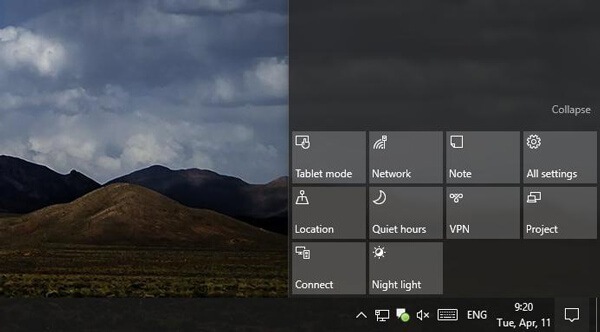
步骤 2 单击“连接”菜单并选择“投影到此 PC”,以便在 PC 上录制 Android 的声音。 之后,您可以找到一个设置窗口弹出窗口。 选择“Available Everywhere”以将 Android 屏幕显示到 PC。
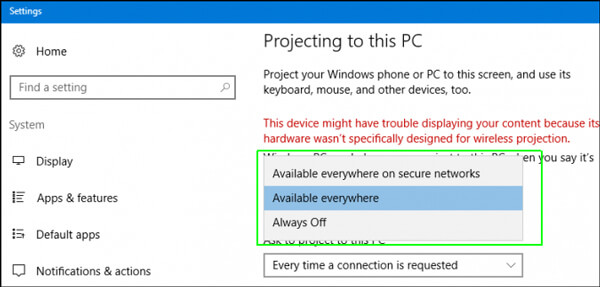
备注
选择“仅限第一次”或“每次”将其他设备屏幕投射到此 PC。 在接收计算机上授予“需要 PIN 码进行配对”的权限,您可以获得投影请求。
步骤 3 要在 Android 上投射,请前往“设置”>“显示”>“投射”。 点击“菜单”按钮并激活“启用无线显示”复选框。 如果您打开了 Connect 应用程序,您会发现 Windows 10 出现在列表中。
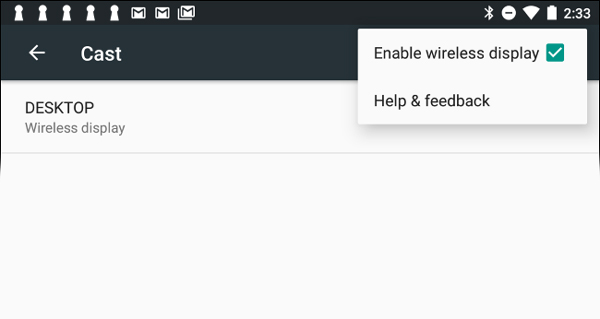
步骤 4 当您将 Android 屏幕投射到 PC 时,您可以在 Cast 上找到一条消息,例如“允许 Android 投射到此处吗?” 单击“是”按钮以在计算机上镜像 Android 屏幕。
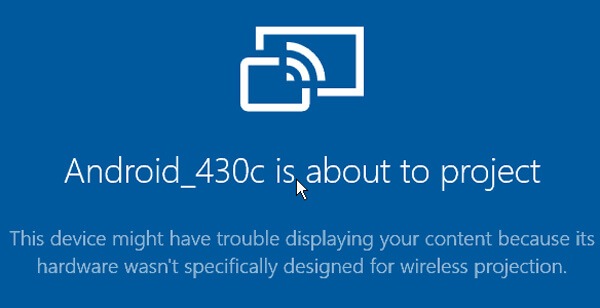
如果Windows计算机不提供“连接”功能,则也可以使用Vysor, AllShare演员 和其他屏幕镜像程序,以便在Android手机上录制声音之前将Android屏幕镜像到计算机。
当您需要记录声音,捕获视频并为Aiseesoft计算机上投放的Android手机拍摄快照时 屏幕录影大师 应该是您需要考虑的最佳解决方案。 此外,您还可以进一步以出色的质量编辑视频和音频文件。
1.录制在线音乐,广播,来自系统音频或麦克风的音频呼叫。
2.将录制的音频文件保存为MP3 / WMA / AAC等多种格式。
3.轻松调整输出文件的音频质量。
4.快速访问所有录制的视频和音频文件以及快照。
5.录制时编辑视频。
在将Android屏幕投射到计算机上时,您可以在Android手机上录制声音,而无需扎根高质量。 如果要在Android上录制内部音频,则只需录制系统音频。
为了记录最佳效果的电话,可以同时从系统音频和麦克风获取音频文件。
步骤 1 在计算机上下载并安装最新版本的Screen Record。 在计算机上启动该程序,以录制来自Android手机的任何声音。

步骤 2 在开始在 Android 上录制电话或其他声音之前,请确保一切准备就绪。从录像机旁边的下拉按钮中选择录音机。
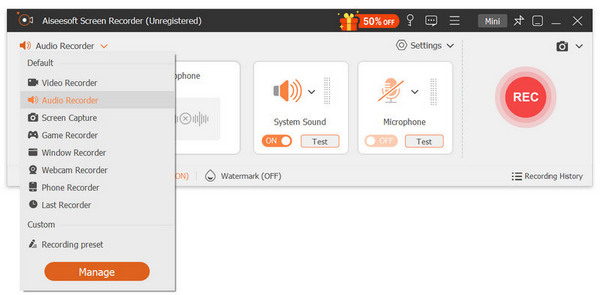
步骤 3 从音频或麦克风中选择录制声音,即可录制对话。 在选择通话或对话之前,请调整用于在Android上录制电话的参数。

步骤 4 单击“REC”按钮录制音频并保留重要对话。 单击“停止”按钮以所需质量的 MP3 格式或其他格式保存音频文件。
您还可以仅使用系统声音录制Android手机的内部音频。 更重要的是,如果您在Android手机上录制音乐视频或视频聊天,则可以录制Android屏幕。 除了基本的录制功能外,您还可以使用多种编辑功能。
如果要在Android手机上录制声音该怎么办? 当您在Google Play上搜索Android录音机时,很难找到可以获取所需内容的应用程序。 更糟糕的是,您可能必须扎根Android手机才能录制电话或在Android手机上下载音乐。
有没有一种在Android手机上录制声音的通用方法? 只需先使用投射功能将Android屏幕镜像到Windows。 然后,您可以使用Aiseesoft屏幕录像机以高质量捕获电话对话,或以原始质量录制音乐文件而不会受到干扰。
关于在Android手机上录音的想法? 请随时在评论中留下更多消息。